В последние годы YouTube стал неотъемлемой частью нашей жизни, предоставляя нам доступ к миллионам видеороликов на самые разные темы. От котиков и трейлеров фильмов до обучающих видео и мастер-классов по самым разным навыкам - на YouTube можно найти практически все. И если просмотр видео на компьютере или смартфоне вполне обычное дело, то не все знают, как смотреть YouTube на телевизоре. В этой статье мы расскажем вам о нескольких способах, которые позволят вам насладиться любимыми видео на большом экране.
Первый и самый простой способ - это подключение компьютера или ноутбука к телевизору с помощью HDMI-кабеля. Это самый распространенный метод, который позволяет передавать видеосигнал на телевизор в высоком качестве. Все, что вам нужно, это подключить один конец HDMI-кабеля к порту HDMI на телевизоре, а другой конец - к порту HDMI на вашем компьютере. Затем выбрать соответствующий вход на телевизоре, и вы сможете смотреть YouTube на большом экране с помощью своего компьютера.
Если у вас нет HDMI-кабеля или не хотите использовать компьютер, есть еще несколько способов смотреть YouTube на телевизоре. Один из них - использование умного телевизора. Умные телевизоры поддерживают множество приложений, включая YouTube, которые можно загрузить и установить прямо на телевизоре. Все, что вам нужно, это подключить телевизор к Интернету, открыть магазин приложений на вашем телевизоре и найти и установить приложение YouTube. После установки приложения вы сможете смотреть видео на YouTube, не используя никаких дополнительных устройств.
Выбор телевизора для просмотра YouTube

Когда дело доходит до просмотра YouTube на телевизоре, выбор правильного устройства может сделать ваши впечатления от просмотра еще лучше. Вот несколько важных факторов, которые стоит учитывать при выборе телевизора для просмотра YouTube:
- Размер и разрешение экрана: Чем больше экран, тем более полноценное и захватывающее будет видео. Разрешение экрана также играет важную роль в качестве изображения. Лучший выбор - телевизор с высоким разрешением, таким как 4K.
- Операционная система: Убедитесь, что ваш телевизор имеет современную операционную систему, такую как Android TV или WebOS, которая поддерживает приложение YouTube и предлагает легкий и удобный интерфейс.
- Поддержка Wi-Fi и Ethernet: Если вы планируете смотреть видео в высоком качестве, убедитесь, что телевизор поддерживает подключение к Интернету через Wi-Fi или Ethernet. Это обеспечит стабильный поток данных и улучшит качество видео.
- USB и HDMI-порты: Телевизоры с USB- и HDMI-портами позволят вам подключать различные устройства, такие как флеш-накопители или игровые консоли, для расширения ваших возможностей просмотра YouTube.
- Smart TV функции: Телевизоры с функцией Smart TV позволяют получить доступ к различным приложениям и стриминговым сервисам, включая YouTube, прямо на вашем телевизоре. Это удобно и обеспечивает простой доступ к вашим любимым видео.
Убедитесь, что вы учитываете эти важные факторы при выборе телевизора для просмотра YouTube, чтобы создать максимально комфортабельные и удовлетворительные условия для просмотра видео на большом экране.
Как подключить телевизор к интернету
1. Проверьте наличие доступа к интернету на вашем телевизоре.
Прежде чем подключать телевизор к интернету, убедитесь, что он имеет функцию подключения к сети и встроенный Wi-Fi или Ethernet-порт для проводного подключения.
Если ваш телевизор не поддерживает интернет, вы можете приобрести специальный медиаплеер или приставку, которые позволят вам смотреть видеоконтент с YouTube на телевизоре.
2. Подключите телевизор к домашней сети.
Способ подключения может различаться в зависимости от модели вашего телевизора, но в большинстве случаев вы можете использовать Wi-Fi или Ethernet-соединение.
Если вы пользуетесь Wi-Fi-соединением, найдите в настройках телевизора список доступных сетей Wi-Fi и выберите свою домашнюю сеть. Введите пароль, если у вас есть защита Wi-Fi. Если у вас есть Ethernet-порт на телевизоре, подключите провод к порту и модему или роутеру.
3. Обновите программное обеспечение телевизора.
Чтобы наслаждаться всеми возможностями интернета на телевизоре, убедитесь, что установлено последнее программное обеспечение. Обычно вы можете проверить наличие обновлений через меню настройки телевизора.
Если вы не знаете, как проверить наличие обновлений или установить новое ПО, обратитесь к руководству пользователя или обратитесь в службу поддержки производителя.
4. Авторизуйтесь в своей учетной записи Google.
Для просмотра YouTube на телевизоре вам нужно войти в свою учетную запись Google. В большинстве случаев вы должны выбрать значок YouTube на главной странице телевизора и следовать инструкциям для входа или создания новой учетной записи Google.
Если вы забыли свои учетные данные Google, можно сбросить пароль или восстановить учетную запись в соответствии с инструкциями на экране.
5. Наслаждайтесь просмотром видео на телевизоре!
Теперь вы подключены к интернету на телевизоре и можете наслаждаться бесконечным миром видеоконтента на YouTube. Используйте пульт управления телевизором или специальные приложения для поиска и воспроизведения видео, чтобы раскрыть всю магию видео на большом экране.
Способы открыть приложение YouTube на телевизоре

1. Смарт ТВ
Если у вас есть телевизор с поддержкой "умных" функций (Smart TV), то открыть YouTube на нем очень просто. Обычно на таких телевизорах уже предустановлено приложение YouTube. Вам просто нужно включить телевизор и выбрать иконку YouTube из списка доступных приложений на экране. Если приложение не установлено, его можно скачать из магазина приложений вашего телевизора. После установки вам нужно будет ввести свой аккаунт Google и можно начинать смотреть видео.
2. Подключение смартфона или планшета
Если у вас нет смарт ТВ, вы все равно можете смотреть YouTube на телевизоре, используя свой смартфон или планшет. Для этого вам понадобится HDMI-кабель или Chromecast. Подключите устройство к телевизору, выберите соответствующий HDMI-вход на телевизоре и запустите YouTube на вашем мобильном устройстве. Теперь вы можете смотреть видео на большом экране телевизора.
3. Медиастримеры
Если у вас нет смарт ТВ или вы не хотите подключать свое мобильное устройство, можно использовать специальные медиастримеры, такие как Roku, Apple TV или Amazon Fire TV. Эти устройства позволяют подключиться к Интернету и установить приложение YouTube. Подключив медиастример к телевизору, вы сможете легко открыть приложение и выбрать видео для просмотра.
4. Игровые приставки
Если у вас есть игровая приставка, такая как PlayStation или Xbox, вы также можете открыть YouTube на телевизоре с ее помощью. В большинстве случаев игровые приставки предлагают магазин приложений, где вы можете найти и установить приложение YouTube. После установки вы сможете смотреть видео на своем телевизоре, используя игровую приставку.
Открыть YouTube на телевизоре довольно просто, независимо от типа устройства, которое вы используете. Выберите один из вышеперечисленных способов, и наслаждайтесь просмотром своих любимых видео на большом экране телевизора.
Комфортный просмотр YouTube на большом экране

Смотреть видео на YouTube можно не только на компьютере или смартфоне, но и на телевизоре. Благодаря этому, вы можете насладиться любимыми видео контентом на большом экране, получив максимальное удовольствие от просмотра. В этом разделе мы расскажем вам, как сделать просмотр YouTube на телевизоре комфортным и удобным.
Вариантов, как смотреть YouTube на телевизоре, существует несколько. Рассмотрим самые популярные из них:
- Подключение смартфона к телевизору. Для этого необходимо наличие смартфона, который поддерживает функцию "подключение к ТВ". Просто активируйте эту функцию и выберите телевизор в списке доступных устройств.
- Использование игровой приставки или медиа-стримера. Если у вас есть игровая приставка или медиа-стример с поддержкой YouTube, вы можете установить приложение YouTube и наслаждаться видео прямо на большом экране.
Однако, независимо от выбранного способа просмотра YouTube на телевизоре, вы можете облегчить себе жизнь, используя дополнительные атрибуты.
- Удобные пульты управления. Приобретите или используйте пульты управления, специально предназначенные для работы с YouTube на телевизоре. Вы сможете легко перемещаться по меню, регулировать громкость видео, добавлять видео в плейлист и многое другое.
- Аккаунт YouTube. Если у вас есть аккаунт на YouTube, вы можете войти в свою учетную запись на телевизоре и синхронизировать все ваши подписки и плейлисты. Таким образом, вы сможете легко находить и смотреть свои любимые видео без необходимости вводить запросы вручную.
- Настройка качества видео. Если ваш телевизор поддерживает высокое разрешение, вы можете наслаждаться видео на YouTube в лучшем качестве, выбрав соответствующую настройку.
Следуя этим рекомендациям, вы сможете настроить комфортный просмотр YouTube на большом экране и полностью раскрыть всю магию видео контента.
Настройка качества видео на телевизоре

Как только вы подключили YouTube к своему телевизору, вы, возможно, захотите настроить качество видео, чтобы получить наилучший опыт просмотра. Настройка качества видео может быть особенно полезна, если у вас медленное интернет-соединение или если хотите снизить потребление трафика данных.
Настройка качества видео на телевизоре обычно осуществляется через настройки YouTube или настройки вашего телевизора. Обратите внимание, что доступные возможности для настройки качества могут отличаться в зависимости от модели вашего телевизора или версии приложения YouTube.
| Шаг 1 | Зайдите в настройки YouTube на вашем телевизоре. Обычно они находятся в разделе "Настройки" или "Параметры". |
| Шаг 2 | Найдите раздел, посвященный качеству видео. Название этого раздела может отличаться в зависимости от модели вашего телевизора. |
| Шаг 3 | Выберите желаемое качество видео из доступных опций. Качество видео обычно представлено в виде "SD" (стандартное разрешение), "HD" (высокое разрешение) и "4K" (очень высокое разрешение). |
| Шаг 4 | Сохраните изменения и закройте настройки. Теперь вы сможете наслаждаться видео на вашем телевизоре с выбранным качеством. |
Помните, что выбор более высокого качества видео может потребовать более быстрого интернет-соединения. Если у вас медленное соединение, выберите более низкое разрешение, чтобы избежать буферизации видео и прерывания потока.
Играйтесь с настройками качества видео и наслаждайтесь своими любимыми видеороликами на большом экране телевизора!
Использование функций YouTube на телевизоре

YouTube предлагает множество функций, которые можно использовать на телевизоре для насыщенного просмотра видео.
Основные функции, которые доступны на большинстве устройств:
1. Поиск видео: На телевизоре можно использовать функцию поиска, чтобы найти интересующее видео. Просто введите ключевые слова с помощью пульта дистанционного управления и выберите нужную опцию.
2. Воспроизведение видео: После нахождения нужного видео, можно выбрать его и начать проигрывание. Во время просмотра можно использовать различные функции, такие как пауза, перемотка и изменение громкости.
3. Подписка на каналы: Если вам нравится контент определенного канала, вы можете подписаться на него прямо на телевизоре. Это позволит вам легко получать обновления о новых видео без необходимости постоянного поиска.
4. Комментирование и лайки: Вы также можете взаимодействовать с видео, оставляя комментарии и ставя лайки. Это поможет вам поделиться своим мнением с авторами видео и другими зрителями.
5. Просмотр в плейлисте: Если вам нравится группировка видео по определенной теме или предпочтению, вы можете создать или просматривать плейлисты прямо на телевизоре. Это поможет вам организовать свой просмотр и насладиться непрерывным просмотром.
6. Рекомендации: YouTube предлагает персонализированные рекомендации на основе ваших предпочтений и истории просмотров. Вы можете использовать эти рекомендации для открытия новых видео и каналов прямо на телевизоре.
Если вы используете современный телевизор с поддержкой смарт-функций, информация о функциях YouTube будет доступна в самом приложении. Для получения полного опыта просмотра на телевизоре необходимо установить и активировать соответствующее приложение, пройти процесс авторизации и выбрать настройки в соответствии с вашими предпочтениями.
Теперь вы знаете, как использовать различные функции YouTube на телевизоре, чтобы насладиться просмотром видео в полной мере.
Расширение возможностей просмотра YouTube на телевизоре
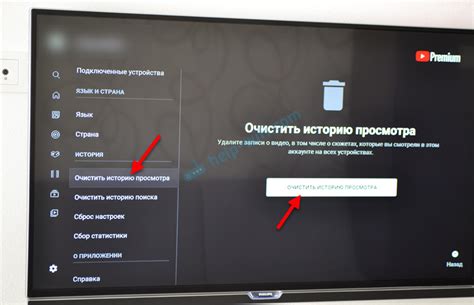
С течением времени, YouTube стал одной из самых популярных платформ для просмотра видео. Сначала, большинство пользователей смотрели видео на своих компьютерах или мобильных устройствах, но с появлением смарт-телевизоров, возможности просмотра YouTube расширились.
YouTube предоставляет ряд функций и возможностей, которые делают просмотр видео еще удобнее и интереснее, особенно на большом экране телевизора. В этой статье мы рассмотрим несколько способов, как расширить возможности просмотра YouTube на телевизоре.
Первым способом является использование приложения YouTube, доступного на большинстве смарт-телевизоров. Это приложение позволяет просматривать искомые видеоролики, подписываться на каналы, оставлять комментарии и использовать другие функции YouTube прямо на телевизоре. Для использования этого приложения необходимо подключение к Интернету на телевизоре и аккаунт Google.
Вторым способом является использование функции "передачи" (casting) на телевизоре. Для этого необходимо скачать и установить приложение YouTube на мобильное устройство, подключенное к телевизору. Затем, выбрав нужное видео в приложении на мобильном устройстве, можно передать его на телевизор и насладиться просмотром на большом экране. Эта функция также позволяет управлять воспроизведением видео с помощью мобильного устройства.
Как третий способ использования YouTube на телевизоре, можно называть использование специальных приставок, таких как Chromecast или Apple TV. Эти устройства позволяют подключить телевизор к Интернету и использовать YouTube вместе с другими сервисами и приложениями.
Четвертый способ – использование HDMI-кабеля для подключения компьютера или ноутбука к телевизору. Подключив компьютер к телевизору с помощью HDMI-кабеля, можно открыть YouTube в браузере и насладиться просмотром видео на большом экране. Этот способ позволяет полностью контролировать просмотр YouTube с помощью компьютера или ноутбука.
| Способ | Описание |
|---|---|
| Приложение YouTube на смарт-телевизоре | Просмотр видео и использование функций YouTube без необходимости использования других устройств. |
| Передача (casting) на телевизор | Использование мобильного устроства для выбора и передачи видео на телевизор, при управлении просмотром видео с помощью мобильного устройства. |
| Приставки, такие как Chromecast или Apple TV | Подключение телевизора к Интернету с помощью приставки, позволяющей использовать YouTube и другие сервисы. |
| Подключение компьютера к телевизору с помощью HDMI-кабеля | Просмотр YouTube, используя браузер на компьютере или ноутбуке и контролирование просмотра с помощью компьютера. |
Безусловно, наличие Интернета на телевизоре расширяет возможности просмотра YouTube. В любом случае, выбор способа зависит от конкретных нужд и предпочтений пользователя.